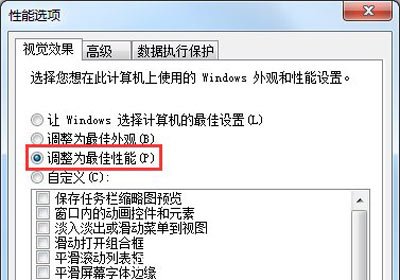Win7系统偶尔会出现显示器驱动程序停止响应的情况,这是怎么回事呢?Win7系统右下角提示显示器驱动程序停止响应后又恢复了,这该如何解决?下面分享具体的解决方法。
一、重装或升级显卡驱动
1、运行驱动精灵软件,弹出的主界面单击“立即检测”。

2、切换到“驱动管理选项”,然后点击显卡那边的升级。
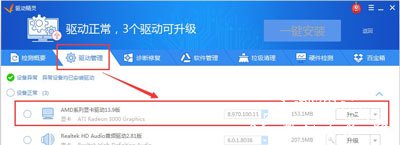
二、禁用视觉效果
1、依次打开“开始”——“控制面板”——“性能信息和工具”。
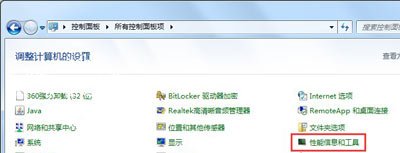
2、在左侧单击“调整视觉效果”。
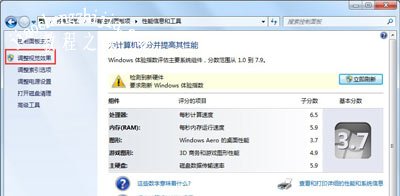
3、弹出性能选项窗口,点击“视觉效果”标签,选择“调整为最佳性能”,单击“确定”。
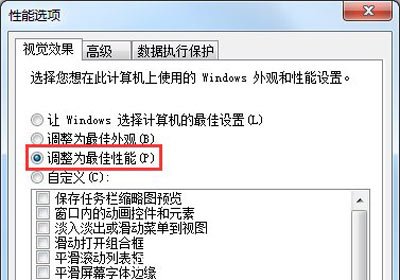
Win7系统偶尔会出现显示器驱动程序停止响应的情况,这是怎么回事呢?Win7系统右下角提示显示器驱动程序停止响应后又恢复了,这该如何解决?下面分享具体的解决方法。
一、重装或升级显卡驱动
1、运行驱动精灵软件,弹出的主界面单击“立即检测”。

2、切换到“驱动管理选项”,然后点击显卡那边的升级。
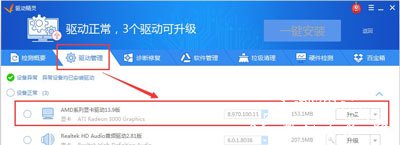
二、禁用视觉效果
1、依次打开“开始”——“控制面板”——“性能信息和工具”。
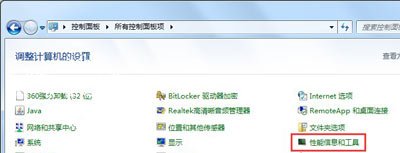
2、在左侧单击“调整视觉效果”。
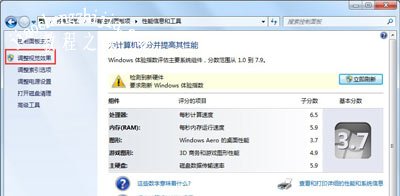
3、弹出性能选项窗口,点击“视觉效果”标签,选择“调整为最佳性能”,单击“确定”。